Содержание
- 2. Объект конфигурации Отчет предназначен для описания алгоритмов, при помощи которых пользователь сможет получать необходимые ему выходные
- 3. Создание отчета с помощью конструктора схемы компоновки данных
- 4. В конфигураторе выбираем ветвь "Отчеты", правый клик мыши - команда "Добавить". На вкладке "Основные" выберем кнопку
- 5. Далее жмем кнопку "Добавить набор данных". Тут в качестве набора данных можно выбрать запрос, объект, объединение.
- 6. Отображение отчета в разделах прикладного решения Правый клик по отчету - вкладка "Подсистемы"
- 7. Контрольные вопросы Для чего предназначен объект конфигурации «Отчет»? Как создать отчет с помощью конструктора схемы компоновки
- 8. Макеты
- 9. Объект конфигурации Макет предназначен для хранения различных форм представления данных, которые могут потребоваться каким-либо объектам конфигурации
- 10. Одно из предназначений макета – создание печатной формы этого объекта.
- 11. Для создания печатных форм Конфигуратор предоставляет разработчику возможность воспользоваться специальным инструментом – конструктором печати, который берет
- 12. Создание макета с помощью конструктора печати
- 13. Выбираем объект конфигурации, которому нужен макет (это может быть документ, отчет, внешняя обработка), правый клик по
- 14. Определяем, какие реквизиты будут в шапке;
- 15. Определяем, какие реквизиты табличных частей будут выводится;
- 16. Так же будет возможность заполнить подвал печатной формы.
- 17. Изменение размеров ячеек табличного документа происходит аналогично Excell, а другие свойства - правый клик по ячейке,
- 18. Каждая ячейка редактируемого нами табличного документа может содержать либо текст, либо некоторый параметр, либо шаблон.
- 19. Текст, содержащийся в ячейке, будет показан на экране. Параметр будет заменен некоторым значением, которое может быть
- 20. Шаблон представляет собой текстовую строку, в определенные места которой будут вставлены значения параметров.
- 21. Выведение в табличный документ новой области с помощью встроенного языка С помощью следующей конструкции: ОбластьИмяОбласти =
- 22. Изменение внешнего вида и поведения формы Внешний вид формы меняется непосредственно при редактировании формы, а поведение
- 23. Отображение суммы по колонке таблицы Вводим в форму подвал, в окошке формы выбираем колонку, прописываем путь
- 24. Контрольные вопросы Для чего предназначен объект конфигурации «Макет»? Что такое конструктор печати? Как создать макет с
- 25. Контрольные вопросы Какая разница в заполнении ячейки табличного документа текстом, параметром и шаблоном? Как с помощью
- 27. Скачать презентацию


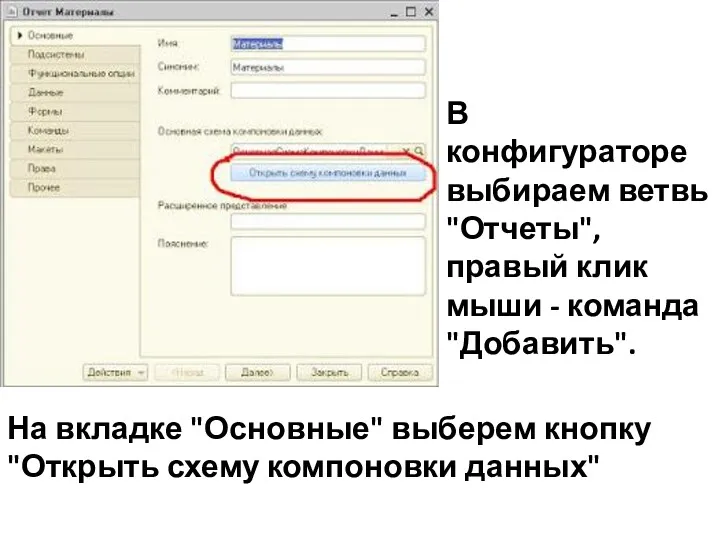
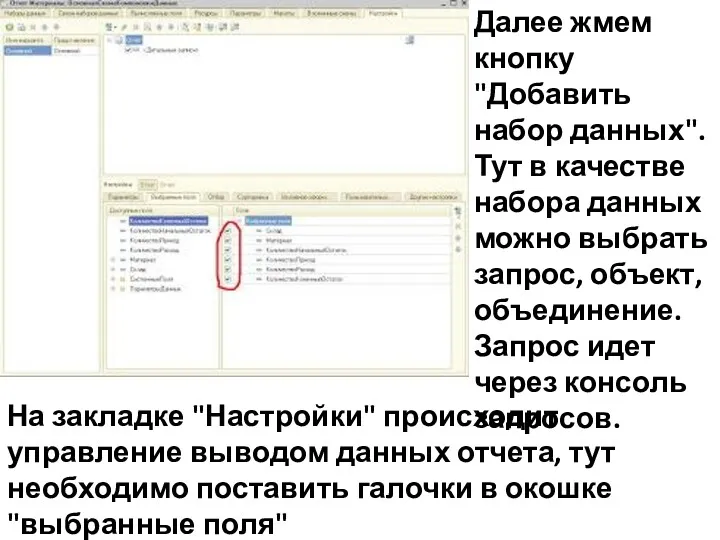





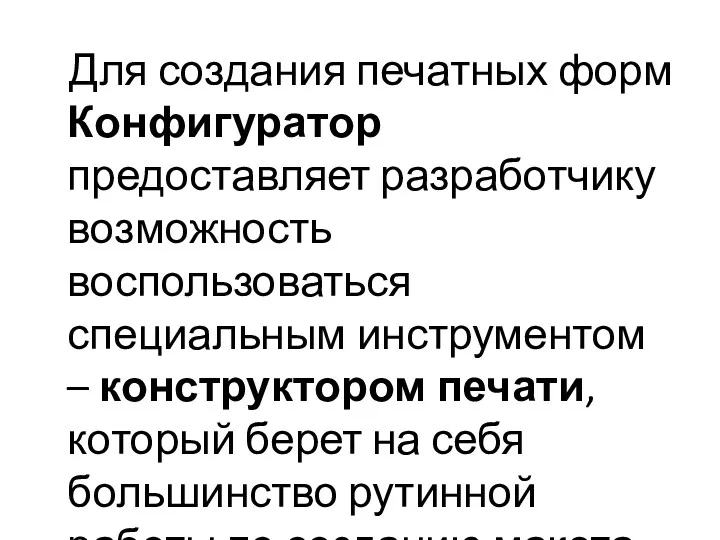

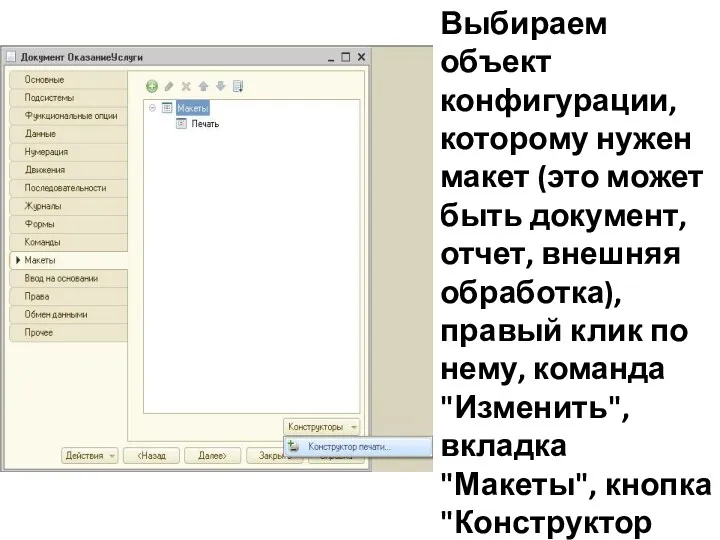
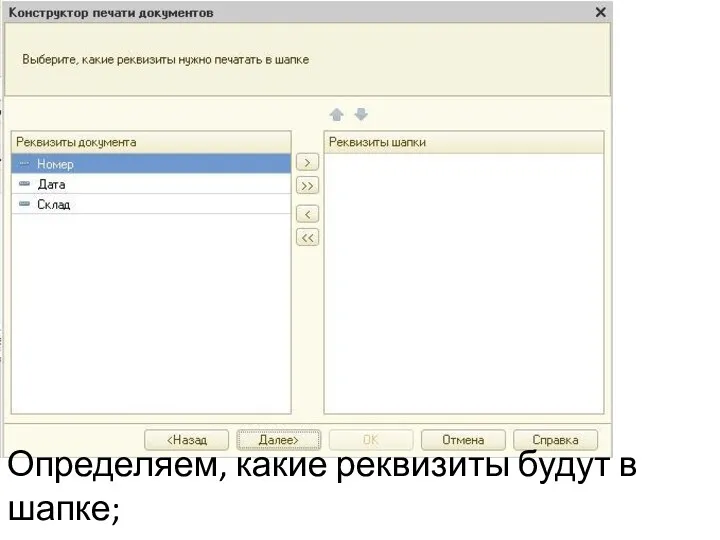
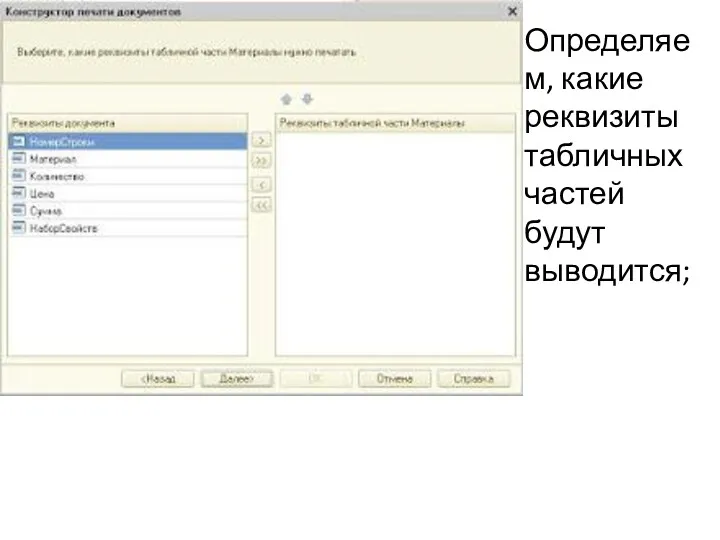
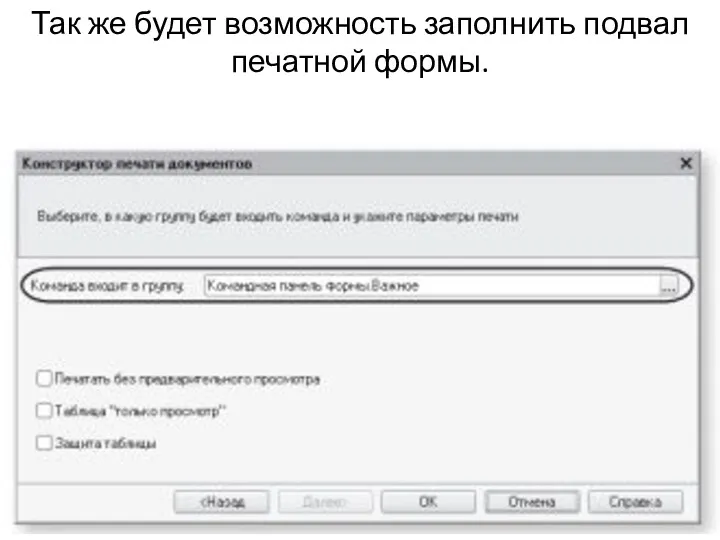


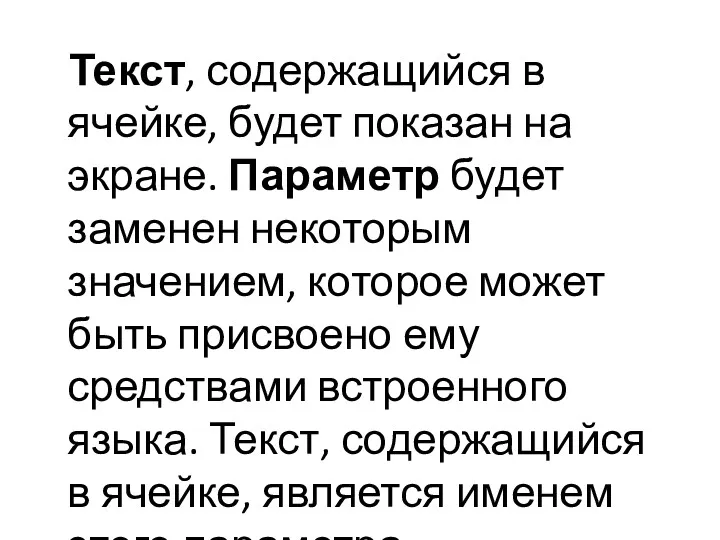



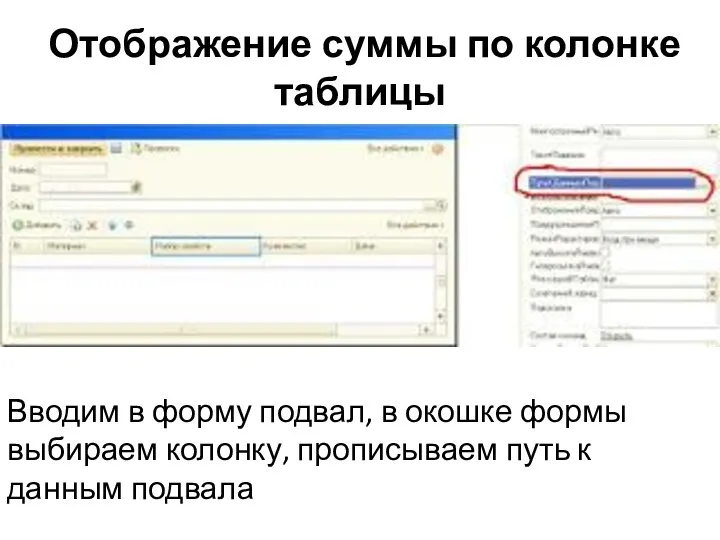


 Масиви
Масиви Программное обеспечение компьютера. Операционная система.
Программное обеспечение компьютера. Операционная система. Ветвление и циклы в КУМИРе
Ветвление и циклы в КУМИРе Инструмент Scribble
Инструмент Scribble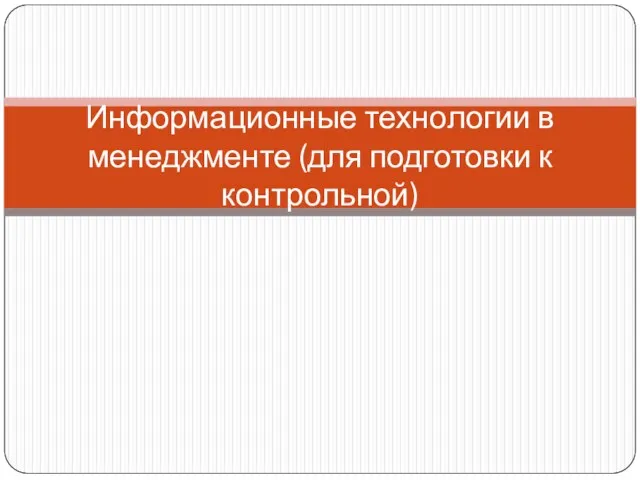 Информационные технологии в менеджменте (для подготовки к контрольной)
Информационные технологии в менеджменте (для подготовки к контрольной) Мир моиx увлечений: “Dota 2”
Мир моиx увлечений: “Dota 2” Основы трехмерного моделирования в Компас 3D
Основы трехмерного моделирования в Компас 3D Технология информационно-справочной работы с документами
Технология информационно-справочной работы с документами Вычислительная техника
Вычислительная техника Презентация по дисциплине: Информационные технологии на тему: Поиск информации
Презентация по дисциплине: Информационные технологии на тему: Поиск информации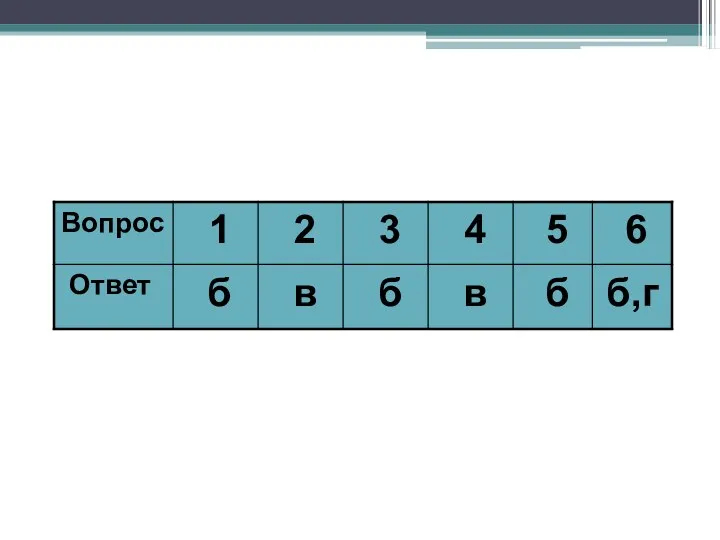 Разработка урока по теме Безопасный интернет
Разработка урока по теме Безопасный интернет Электронные таблицы. Обработка числовой информации в электронных таблицах
Электронные таблицы. Обработка числовой информации в электронных таблицах техника безопасности
техника безопасности Оптимальное планирование в MS Excel
Оптимальное планирование в MS Excel Инструкция по оплате курсов от онлайн-центра Sattarovfamily
Инструкция по оплате курсов от онлайн-центра Sattarovfamily Защита персональных данных. Угрозы в области технической защиты информации. Оценка рисков
Защита персональных данных. Угрозы в области технической защиты информации. Оценка рисков Информационные системы моделирования логистических бизнес-процессов. Лекция 6
Информационные системы моделирования логистических бизнес-процессов. Лекция 6 Simulation examples
Simulation examples Repeat until
Repeat until Общие понятия и классификация баз данных
Общие понятия и классификация баз данных Тематический библиографический список, как одна из форм библиографических пособий малых форм
Тематический библиографический список, как одна из форм библиографических пособий малых форм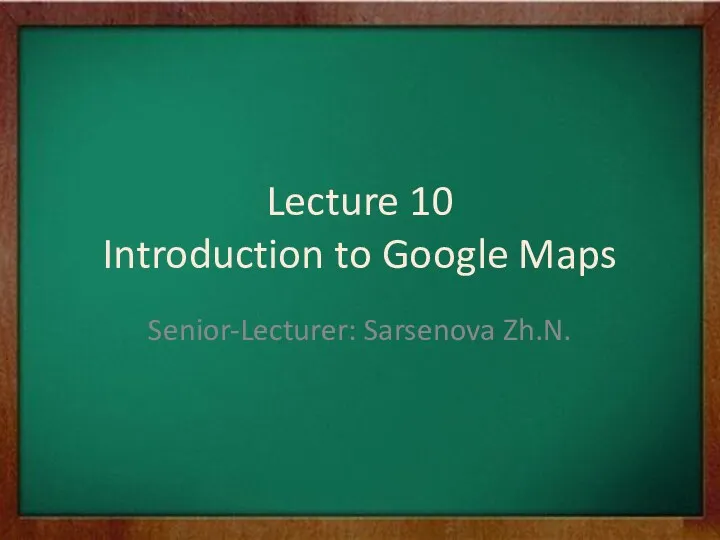 Introduction to Google Maps
Introduction to Google Maps Інформаційні технології. Історія розвитку комп’ютерів. (Лекція 1)
Інформаційні технології. Історія розвитку комп’ютерів. (Лекція 1) Использование операций целочисленной арифметики в задачах ЕГЭ по информатике
Использование операций целочисленной арифметики в задачах ЕГЭ по информатике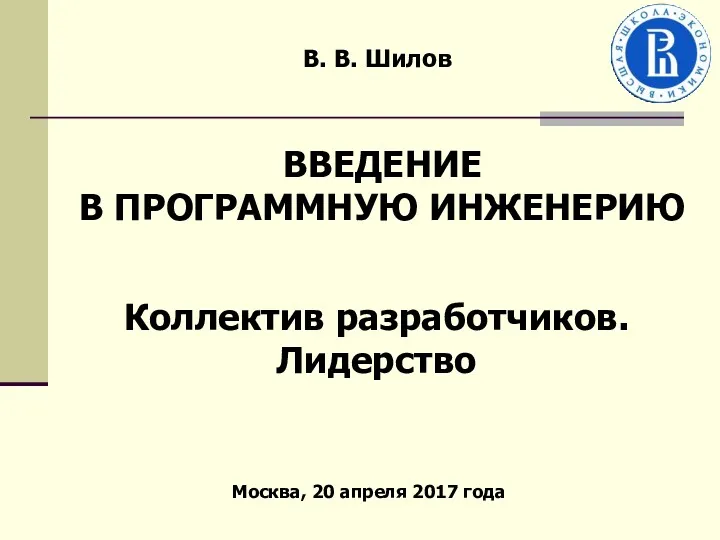 Коллектив разработчиков. Лидер
Коллектив разработчиков. Лидер Администрирование Windows Server 2012 R2. Безопасность
Администрирование Windows Server 2012 R2. Безопасность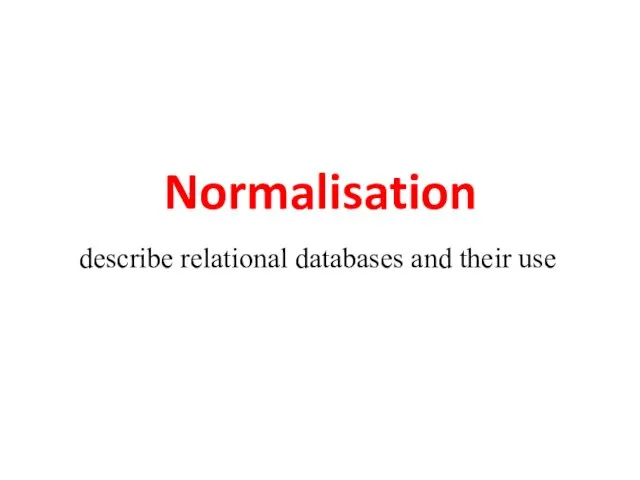 Normalisation. Describe relational databases and their use
Normalisation. Describe relational databases and their use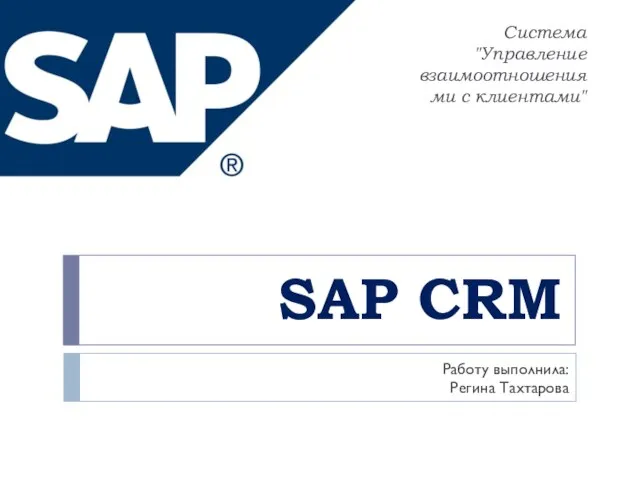 SAP CRM Система Управление взаимоотношениями с клиентами
SAP CRM Система Управление взаимоотношениями с клиентами